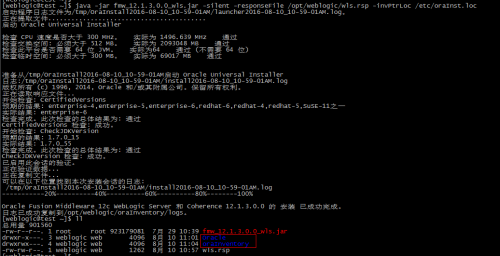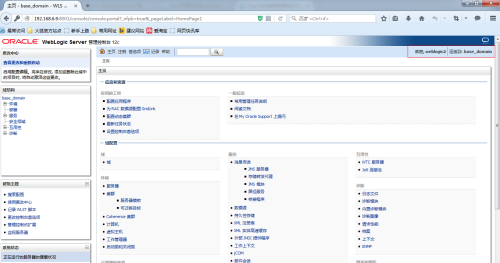所需软件:
JAVA环境部署文件:jdk-7u55-linux-x64.rpm
Weblogic安装文件:fmw_12.1.3.0.0_wls.jar
一、创建用户和组
创建用户组:groupadd web
创建用户:useradd -g web -m -d /opt/weblogic weblogic
修改密码:passwd weblogic
授权用户:chown -R weblogic:web /opt/weblogic/
useradd 主要参数:
-c:加上备注文字,备注文字保存在passwd的备注栏中。
-d:指定用户登入时的启始目录。
-D:变更预设值。
-e:指定账号的有效期限,缺省表示永久有效。
-f:指定在密码过期后多少天即关闭该账号。
-g:指定用户所属的起始群组。
-G:指定用户所属的附加群组。
-m:自动建立用户的登入目录。
-M:不要自动建立用户的登入目录。
-n:取消建立以用户名称为名的群组。
-r:建立系统账号。
-s:指定用户登入后所使用的shell。
-u:指定用户ID号。
二、配置JAVA环境
安装jdk:rpm -ivh jdk-7u55-linux-x64.rpm
在/etc/profile最后加入以下内容:
export JAVA_HOME=/usr/java/jdk1.7.0_55
export JRE_HOME=/usr/java/jdk1.7.0_55/jre
export CLASSPATH=$CLASSPATH:$JAVA_HOME/lib:$JAVA_HOME/jre/lib
export PATH=$JAVA_HOME/bin:$JRE_HOME/bin:$PATH
使之生效
source /etc/profile
验证JDK安装成功与否:
#java –version
三、安装weblogic
Slient Mode静默方式
首先看命令的格式:
java -jar wls_121200.jar -silent -responseFile file -invPtrLoc file
-response file:响应文件
-invPtrLoc file:初始化环境文件
文件详解:
1.创建 oraInst.loc 文件,内容如下
|
1
2
3
|
#Oracle Installer Location File Location
inst_group=web 组名称
inventory_loc=
/opt/weblogic/oraInventory
产品清单目录
|
注:在Linux服务器上,oraInst.loc文件通常位于/etc目录中
2.创建 wls.rsp 响应文件
su - weblogic
chmod 777 /opt/weblogic/fmw_12.1.3.0.0_wls.jar
wls.rsp这个文件你可以在图形界面安装时,点击保存生产该文件。本机使用的文件内容如下:
#weblogic安装过程路径配置
|
1
2
3
4
5
6
7
8
9
10
11
12
13
14
15
16
17
18
19
20
21
22
23
24
25
26
|
[ENGINE]
#DO NOT CHANGE THIS.
Response File Version=1.0.0.0.0
[GENERIC]
#The oracle home location. This can be an existing Oracle Home or a new Oracle Home
ORACLE_HOME=
/opt/weblogic/Oracle/Middleware
#Set this variable value to the Installation Type selected. e.g. WebLogic Server, Coherence, Complete with Examples.
INSTALL_TYPE=WebLogic Server
#Provide the My Oracle Support Username. If you wish to ignore Oracle Configuration Manager configuration provide empty string for user name.
MYORACLESUPPORT_USERNAME=
#Provide the My Oracle Support Password
MYORACLESUPPORT_PASSWORD=<SECURE VALUE>
#Set this to true if you wish to decline the security updates. Setting this to true and providing empty string for My Oracle Support username will ignore the Oracle Configuration Manager configuration
DECLINE_SECURITY_UPDATES=
true
#Set this to true if My Oracle Support Password is specified
SECURITY_UPDATES_VIA_MYORACLESUPPORT=
false
#Provide the Proxy Host
PROXY_HOST=
#Provide the Proxy Port
PROXY_PORT=
#Provide the Proxy Username
PROXY_USER=
#Provide the Proxy Password
PROXY_PWD=<SECURE VALUE>
#Type String (URL format) Indicates the OCM Repeater URL which should be of the format [scheme[Http/Https]]://[repeater host]:[repeater port]
COLLECTOR_SUPPORTHUB_URL=
|
chmod 664 wls.rsp
3.配置文件创建后,就可以进行安装了:
响应文件必须指定全路径
[weblogic@test ~]$ java -jar fmw_12.1.3.0.0_wls.jar -silent -responseFile /opt/weblogic/wls.rsp -invPtrLoc /etc/oraInst.loc
|
1
2
3
4
5
6
7
8
9
10
11
12
13
14
15
16
17
18
19
20
21
22
23
24
25
26
27
28
29
|
启动程序日志文件为
/tmp/OraInstall2016-08-10_10-59-01AM/launcher2016-08-10_10-59-01AM
.log。
正在提取文件.........................................
启动 Oracle Universal Installer
检查 CPU 速度是否大于 300 MHz。 实际为 1496.639 MHz 通过
检查交换空间: 必须大于 512 MB。 实际为 2093048 MB 通过
检查此平台是否需要 64 位 JVM。 实际为64 通过 (不需要 64 位)
检查临时空间: 必须大于 300 MB。 实际为 69017 MB 通过
准备从
/tmp/OraInstall2016-08-10_10-59-01AM
启动 Oracle Universal Installer
日志:
/tmp/OraInstall2016-08-10_10-59-01AM/install2016-08-10_10-59-01AM
.log
版权所有 (c) 1996, 2014, Oracle 和/或其附属公司。保留所有权利。
正在读取响应文件...
开始检查: CertifiedVersions
预期的结果: enterprise-4,enterprise-5,enterprise-6,redhat-6,redhat-4,redhat-5,SuSE-11之一
实际结果: enterprise-6
检查完成。此次检查的总体结果为: 通过
CertifiedVersions 检查: 成功。
开始检查: CheckJDKVersion
预期的结果: 1.7.0_15
实际结果: 1.7.0_55
检查完成。此次检查的总体结果为: 通过
CheckJDKVersion 检查: 成功。
已启用此会话的验证。
正在验证数据...
正在复制文件...
可以在以下位置找到本次安装会话的日志:
/tmp/OraInstall2016-08-10_10-59-01AM/install2016-08-10_10-59-01AM
.log
-----------20%----------40%----------60%----------80%--------100%
Oracle Fusion Middleware 12c WebLogic Server 和 Coherence 12.1.3.0.0 的 安装 已成功完成。
日志已成功复制到
/opt/weblogic/oraInventory/logs
。
|
以上表示安装完成
4.接下来要创建域domain
4.1 创建存放路径
[weblogic@test ~]$ mkdir -p /opt/weblogic/Oracle/Middleware/user_projects/domains/base_domain/
4.2 创建参数文件
创建文件: create_domain.rsp
内容:
################################################################################
|
1
2
3
4
5
6
7
8
9
10
11
12
13
14
15
16
17
18
19
20
21
22
23
24
25
26
27
28
29
30
31
32
33
34
|
read
template from
"/opt/weblogic/Oracle/Middleware/wlserver/common/templates/wls/wls.jar"
;
set
JavaHome
"/usr/java/jdk1.7.0_55"
;
set
ServerStartMode
"dev"
;
find
Server
"AdminServer"
as AdminServer;
set
AdminServer.ListenAddress
""
;
set
AdminServer.ListenPort
"8001"
;
set
AdminServer.SSL.Enabled
"true"
;
set
AdminServer.SSL.ListenPort
"8002"
;
//We
can directly create a new managed server.
create Server
"base"
as BASE;
set
BASE.ListenAddress
""
;
set
BASE.ListenPort
"8003"
;
//set
BASE.SSL.Enabled
"true"
;
//set
BASE.SSL.ListenPort "8004″;
//Create
Machine
create Machine
"base"
as Machinename;
//use
templates default weblogic user
find
User
"weblogic"
as u1;
set
u1.password
"weblogic123"
;
//create
a new user
create User
"weblogic2"
as u2;
set
u2.password
"weblogic123"
;
write domain to
"/opt/weblogic/Oracle/Middleware/user_projects/domains/base_domain/"
;
//
The domain name will be
"demo-domain"
close template;
|
################################################################################
4.3 静默创建域
cd /opt/weblogic/Oracle/Middleware/wlserver/common/bin
[weblogic@test ~]$ cd Oracle/Middleware/wlserver/common/bin
[weblogic@test bin]$ ./config.sh -mode=silent -silent_script=/opt/weblogic/create_domain.rsp -logfile=/opt/weblogic/create_domain.log
出现如下输出:
|
1
2
3
4
5
6
7
8
9
10
11
12
13
14
15
16
17
18
19
20
21
22
23
24
25
26
27
28
29
30
31
32
33
34
35
36
37
|
<<
read
template from
"/opt/weblogic/Oracle/Middleware/wlserver/common/templates/wls/wls.jar"
>> succeed:
read
template from
"/opt/weblogic/Oracle/Middleware/wlserver/common/templates/wls/wls.jar"
<<
set
config option JavaHome to
"/usr/java/jdk1.7.0_55"
>> succeed:
set
config option JavaHome to
"/usr/java/jdk1.7.0_55"
<<
set
config option ServerStartMode to
"dev"
>> succeed:
set
config option ServerStartMode to
"dev"
<<
find
Server
"AdminServer"
as AdminServer
>> succeed:
find
Server
"AdminServer"
as AdminServer
<<
set
AdminServer attribute ListenAddress to
""
>> succeed:
set
AdminServer attribute ListenAddress to
""
<<
set
AdminServer attribute ListenPort to
"8001"
>> succeed:
set
AdminServer attribute ListenPort to
"8001"
<<
set
AdminServer attribute SSL!Enabled to
"true"
>> succeed:
set
AdminServer attribute SSL!Enabled to
"true"
<<
set
AdminServer attribute SSL!ListenPort to
"8002"
>> succeed:
set
AdminServer attribute SSL!ListenPort to
"8002"
<< create Server
"base"
as BASE
>> succeed: create Server
"base"
as BASE
<<
set
BASE attribute ListenAddress to
""
>> succeed:
set
BASE attribute ListenAddress to
""
<<
set
BASE attribute ListenPort to
"8003"
>> succeed:
set
BASE attribute ListenPort to
"8003"
<< create Machine
"base"
as Machinename
>> succeed: create Machine
"base"
as Machinename
<<
find
User
"weblogic"
as u1
>> succeed:
find
User
"weblogic"
as u1
<<
set
u1 attribute Password to
"********"
>> succeed:
set
u1 attribute Password to
"********"
<< create User
"weblogic2"
as u2
>> succeed: create User
"weblogic2"
as u2
<<
set
u2 attribute Password to
"********"
>> succeed:
set
u2 attribute Password to
"********"
<< write Domain to
"/opt/weblogic/Oracle/Middleware/user_projects/domains/base_domain/"
..........................................................................................
>> succeed: write Domain to
"/opt/weblogic/Oracle/Middleware/user_projects/domains/base_domain/"
<< close template
>> succeed: close template
|
5、WebLogic的后台启动、停止运行的方法
进入目录:/opt/weblogic/Oracle/Middleware/user_projects/domains/base_domain/bin/
[root@test ~]# cd /opt/weblogic/Oracle/Middleware/user_projects/domains/base_domain/bin/
[root@test bin]# nohup ./startWebLogic.sh &
[root@test bin]# nohup ./startWebLogic.sh & 默认日志是在当前启动的目录生成nohup.out
若想自己指定日志名字,可以如下:
[root@test bin]# nohup ./startWebLogic.sh >> 你定义的文件名字 & {nohup ./startWebLogic.sh >日志文件名 &}
最后就可以访问 http://ip:8001/console 进入控制台了
用上面的建的用户登录